Cómo arreglar la barra de tareas de Windows 10 siempre en el tema
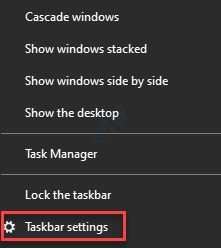
- 4285
- 763
- Berta Solano
La barra de tareas es, sin duda, una de las características más útiles, ya que le permite iniciar aplicaciones directamente, sin necesidad de que vaya a su ubicación para abrirla. Sin embargo, a veces es posible que desee ocultar la barra de tareas si desea jugar en la pantalla completa o ver películas sin problemas. En tales casos, es posible que no desee que la barra de tareas esté siempre en la cima. Pero, a veces la barra de tareas simplemente permanece en la cima y especialmente después de una actualización de Windows 10, simplemente no se mueve. Entonces, ¿cómo se soluciona la barra de tareas de Windows 10 en los mejores problemas?? Veamos como.
Tabla de contenido
- Método 1: Al no estar fingiendo y repinnando cualquier aplicación en la barra de tareas
- Método 2: reiniciando el explorador de Windows a través del administrador de tareas
- Método 2: habilitando el modo "Ocultar automáticamente la barra de tareas en el escritorio" en la configuración
- Método 3: cambiando la ubicación de la barra de tareas en la pantalla y atrás
- Método 5: habilitando la opción Cascade Windows
Método 1: Al no estar fingiendo y repinnando cualquier aplicación en la barra de tareas
Muchos usuarios han descubierto que la mayoría de las veces, la barra de tareas siempre en el mejor problema se debe a ciertas o todas las aplicaciones fijadas en la barra de tareas. Por lo tanto, descarte cualquier aplicación o carpeta en la barra de tareas y luego la fije nuevamente.
Paso 1: Haga clic con el botón derecho en las aplicaciones fijadas en la barra de tareas y seleccione Desvinir de la barra de tareas.
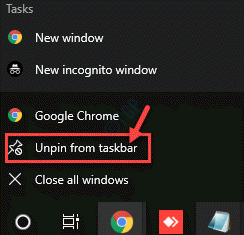
Ahora, su barra de tareas siempre en el mejor problema debería desaparecer.
Paso 2 - Ahora, Alfiler Regreso de nuevo en la barra de tareas
Si no funciona, intente presionar el espacio Alt + desde el teclado y vea si funciona o no.
Método 2: reiniciando el explorador de Windows a través del administrador de tareas
Paso 1: Haga clic derecho en el Barra de tareas y haga clic en Administrador de tareas.
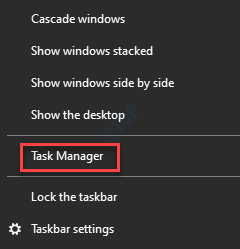
Paso 2: En el Administrador de tareas ventana, debajo del Procesos pestaña, ve a la Procesos de Windows sección y buscar Explorador de Windows.
Haga clic derecho en él y seleccione Reanudar.
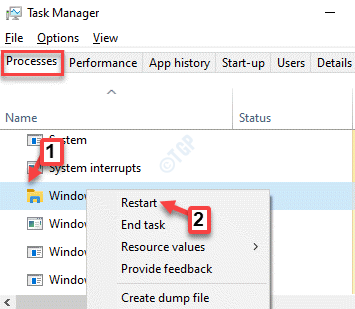
Ahora, salga Administrador de tareas Y ahora puedes ver videos y jugar juegos en la pantalla completa nuevamente, sin la barra de tareas en la parte superior.
Método 2: habilitando el modo "Ocultar automáticamente la barra de tareas en el escritorio" en la configuración
Paso 1: presione el Ganar + yo teclas juntas en su teclado para abrir el Ajustes ventana.
Paso 2: En el Ajustes Ventana, haga clic en Personalización.
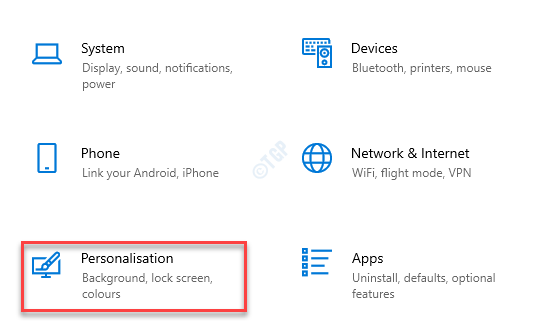
Paso 3: En la siguiente ventana, haga clic en Barra de tareas En el lado izquierdo del panel.

Etapa 4: Ahora, ve al lado derecho de la ventana y enciende ambos Ocultar automáticamente la barra de tareas en modo de escritorio y Ocultar automáticamente la barra de tareas en modo tableta opción.
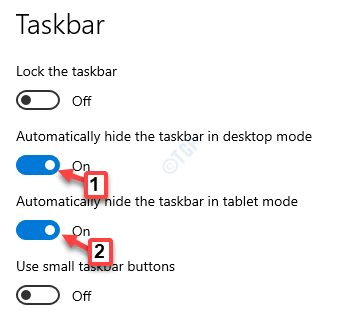
Ahora, cierre el Ajustes La ventana y la barra de tareas deberían esconderse ahora. Todavía sigue funcionando en segundo plano y solo se muestra cuando mueve su cursor a la parte inferior de la pantalla.
Método 3: cambiando la ubicación de la barra de tareas en la pantalla y atrás
Paso 1: Haga clic derecho en el Barra de tareas y haga clic en Configuración de la barra de tareas.
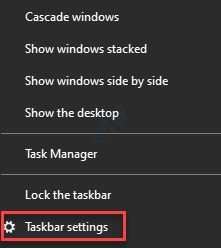
Paso 2: En el lado derecho de la ventana, desplácese hacia abajo y cambie el Ubicación de la barra de tareas en la pantalla campo a cualquier cosa que desee y cierre el Ajustes ventana.
Ahora, vuelve al Configuración de la barra de tareas de nuevo y cambia el Ubicación de la barra de tareas en la pantalla Opción de regreso a lo que era antes.
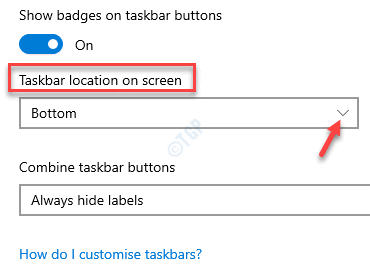
Ahora, salga de la ventana Configuración y verifique si su barra de tareas siempre está resuelta.
Método 5: habilitando la opción Cascade Windows
Paso 1: Haga clic derecho en la barra de tareas y seleccione Windows en cascada para habilitarlo.
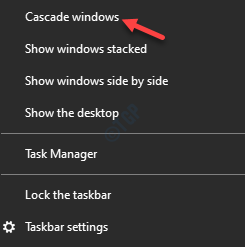
Ahora, la barra de tareas no siempre debe permanecer en la cima.
Alternativamente, también puede intentar deshabilitar el Lugar de reunión Extensión de estar siempre en la parte superior en el navegador Chrome (si Chrome es su navegador predeterminado). A veces, la extensión de Hangouts puede crear la barra de tareas siempre en el tema superior en su PC con Windows 10.
- « Cómo cambiar la voz y el idioma de Cortana en Windows 10
- Donde esta la perspectiva.EXE ubicado en Windows 10/11 »

